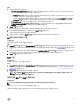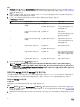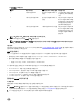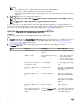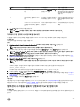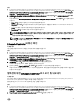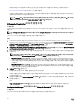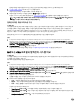Users Guide
단계
1. 다음 옵션 중 하나를 선택합니다.
• Dell PDK Catalog(Dell PDK 카탈로그) — 펌웨어 인벤토리를 비교하는 데 사용할 수 있는 Dell PDK 카탈로그를 지정합
니다. PDK 카탈로그를 지정하려면 다음을 수행하십시오.
– Browse(찾아보기)를 클릭하고 키탈로그를 저장한 위치로 이동합니다. 카탈로그가 시스템의 Dell Lifecycle Controller
에 액세스 가능한 CIFS 공유에 있는지 확인합니다.
– 카탈로그에서 펌웨어 인벤토리를 업데이트하려는 경우 카탈로그가 있는 CIFS 공유에 User Name(사용자 이름) 및
Password(암호)를 지정합니다. 카탈로그를 보고 비교 중인 경우 사용자 이름 및 암호를 지정할 필요가 없습니다.
• FTP: ftp.Dell.com — Dell FTP 사이트에 연결하고 업데이트를 다운로드합니다.
•
Firmware Inventory Prole(펌웨어 인벤토리 프로필) - 기존 프로필과 비교하고 시스템의 펌웨어를 업데이트합니다.
Browse(찾아보기)를 클릭하고 프로필을 저장한 위치로 이동합니다.
2. Next(다음)를 클릭합니다.
화면에 컬렉션에 있는 서버의 펌웨어 세부 사항과 펌웨어의 베이스라인 버전이 표시됩니다.
3. 최신 펌웨어로 업데이트하려는 서버를 선택하고 Next(다음)를 클릭합니다
다음 화면에 펌웨어 다운로드 진행률이 표시됩니다.
4. 펌웨어 다운로드가 완료되면 Next(다음)를 클릭하여 시스템의 하드웨어 구성으로 진행합니다.
OS 배포 중에 하드웨어 구성
이 작업 정보
하드웨어를 구성하려면 다음 단계를 따르십시오.
단계
1. Browse(찾아보기)를 클릭하고 System Viewer(시스템 뷰어)를 사용하여 생성한 하드웨어 프로필을 선택합니다. 이 프로필
은 운영 체제 배포 프로세스 중에 적용됩니다. 하드웨어 프로필 생성에 대한 자세한 내용은 새 프로필 생성을(를) 참조하십
시오.
2. 이 단계가 실패하더라도 다음 단계로 진행하려는 경우 Continue on Error(오류 시 계속)를 선택합니다. 이 옵션은 기본적으
로 선택되며, 이 옵션의 선택을 취소하면 오류가 발생할 경우 하드웨어 구성 프로세스가 중단됩니다.
3. Next(다음)를 클릭하여 RAID를 구성합니다.
RAID
구성
이 작업 정보
RAID를 구성하려면 다음 단계를 따르십시오.
단계
1. Browse(찾아보기)를 클릭하고 System Viewer(시스템 뷰어) 유틸리티를 사용하여 만든 RAID 프로필을 선택합니다. 이 프
로필은 운영 체제 배포 프로세스 중에 적용됩니다. RAID 프로필 생성에 대한 자세한 내용은 Using the Array Builder(어레이
빌더 사용)를 참조하십시오.
2. Next(다음)를 클릭하여 네트워크 어댑터를 구성합니다.
노트: 시스템에서 RAID 설정을 구성하는 경우 시스템의 기존 컨트롤러 설정이 다시 설정되고 구성된 가상 디스크
(VD) 또는 다른 모든 구성이 삭제됩니다.
컬렉션에서 NIC 또는 CNA 프로필 적용
이 작업 정보
노트: 구성 유틸리티에서 특성 값을 적용하는 경우 종속 특성 값이 확인되지 않습니다.
지원되는 CNA는 Lifecycle Controller 설명서를 참조하십시오.
네트워크 어댑터를 구성하고 컬렉션에서 NIC/CNA 프로필을 적용하려면 다음 단계를 따르십시오.
41